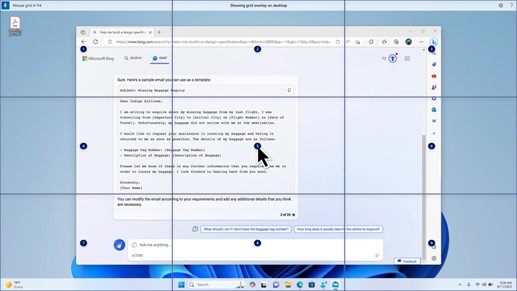26 de março de 2024 — KB5035942 (compilações do sistema operacional 22621.3374 e 22631.3374) Versão prévia
Aplica-se a
Data de Lançamento:
26/03/2024
Versão:
O sistema operacional compila 22621.3374 e 22631.3374
27/02/24 IMPORTANTE: novas datas para o fim das atualizações de não segurança para Windows 11, versão 22H2
A nova data de término é 24 de junho de 2025 para Windows 11, versão 22H2 Enterprise, Education, IoT Enterprise e edições de várias sessões da Enterprise. As edições Home, Pro, Pro Education e Pro for Workstations da versão 22H2 receberão atualizações de versão prévia sem segurança até 26 de junho de 2024.
Após essas datas, apenas as atualizações de segurança mensais cumulativas continuarão para as edições com suporte de Windows 11, versão 22H2. A data inicial comunicada para essa alteração foi 27 de fevereiro de 2024. Com base nos comentários do usuário, essa data foi alterada para que mais clientes possam aproveitar nossas inovações contínuas.
Para obter informações sobre a terminologia de atualização do Windows, consulte o artigo sobre os tipos de atualizações do Windows e os tipos de atualização de qualidade mensal. Para obter uma visão geral do Windows 11, versão 23H2, consulte sua página de histórico de atualizações.
Observação Siga @WindowsUpdate para saber quando novo conteúdo é publicado no painel de integridade da versão do Windows.
Destaques
Dica: O conteúdo está em seções recolhíveis. Clique ou toque no nome da categoria para expandir a seção.
-
Novo! Você pode pedir ajuda ao Copilot no Windows (em versão prévia) dez vezes ao entrar no Windows usando uma conta local. Depois disso, você deve entrar usando uma MSA (conta microsoft) ou uma conta Microsoft Entra ID (anteriormente Azure Active Directory (Azure AD)). Para entrar, use o link na caixa de diálogo exibida no Copilot no Windows. Se você não entrar, alguns recursos do Copilot podem não funcionar. Para saber mais, confira Bem-vindo ao Copilot no Windows e Gerenciar Copilot no Windows.
-
Novo! Essa atualização adiciona mais conteúdo à tela de bloqueio. O conteúdo esportivo, de tráfego e financeiro aparecerá junto com o clima. Para ativar esse recurso, acesse Configurações > Personalização > Tela bloquear.
Observação Esse recurso pode não estar disponível para todos os usuários porque ele será implantado gradualmente.
-
Essa atualização resolve um problema que afeta o aplicativo Configurações. Ele para de responder quando você o usa para remover dispositivos Bluetooth.
-
Essa atualização aborda um problema que afeta o áudio USB. Falha em alguns processadores. Isso ocorre depois que você pausa, reproduz ou retoma do sono.
-
Essa atualização aborda um problema que afeta os botões combinar barra de tarefas e ocultar a configuração de rótulos . Os rótulos de aplicativo na barra de tarefas às vezes não têm o comprimento correto, o que corta o texto do rótulo. Isso ocorre quando essa configuração é definida como "Quando a barra de tarefas está cheia" ou "Nunca".
-
Novo! Agora você pode usar o acesso por voz com os seguintes idiomas:
-
Francês (França, Canadá)
-
Alemão
-
Espanhol (Espanha, México)
Quando você ativar o acesso à voz pela primeira vez, o Windows pedirá que você baixe um modelo de fala. Talvez você não encontre um modelo de fala que corresponda ao idioma de exibição. Você ainda pode usar o acesso por voz em inglês (EUA). Você sempre pode escolher um idioma diferente de Configurações > Idioma na barra de acesso à voz.
-
-
Novo! Agora você pode usar todos os recursos de acesso à voz em várias exibições. Elas incluem sobreposições de número e grade que, no passado, você só poderia usar na exibição primária. Enquanto você estiver usando a sobreposição de grade em uma tela, você pode alternar rapidamente para outra exibição. Para fazer isso, use o alfabeto ou a fonética da OTAN em seu comando. Por exemplo, "B" ou "Bravo" são válidos para a exibição atribuída a essa letra.
Você também pode usar o comando "grade de mouse" para mover rapidamente o mouse para um ponto específico em uma exibição. Por exemplo, na captura de tela abaixo, o comando será "grade do mouse A 114". Por fim, você pode usar o recurso arrastar e soltar para mover arquivos, aplicativos e documentos de uma exibição para outra.
-
Novo! Esta atualização apresenta atalhosde voz ou comandos personalizados. Você pode usá-los para criar seus próprios comandos nos dialetos em inglês com suporte. Para começar, diga "o que posso dizer" e clique na guia "Atalhos de voz" no painel esquerdo. Você também pode usar o comando "mostrar atalhos de voz" para abrir a página Atalhos de voz. Clique em Create novo atalho. Use sua voz ou outra entrada para criar um comando. Dê-lhe um nome e selecione uma ou mais ações. Depois de preencher as informações necessárias, clique em Create. Seu comando agora está pronto para usar. Para exibir todos os atalhos de voz que você criou, acesse a página de ajuda de comando ou use o comando de voz, "mostrar atalhos de voz".
-
Novo! Agora você pode ouvir uma visualização das dez vozes naturais antes de baixá-las. Consulte a seção Narrador da atualização de setembro de 2023 para obter a lista. Essas vozes usam conversão de texto em fala moderna no dispositivo. Depois de baixá-los, eles funcionam sem uma conexão com a Internet. No entanto, para ouvir uma visualização, você precisa de uma conexão com a Internet. Para adicionar e usar uma das vozes naturais, siga as etapas abaixo.
-
Para abrir as configurações do Narrador, pressione a tecla de tecla WIN+CTRL+N.
-
Na voz do Narrador, selecione Adicionar, que fica ao lado de Adicionar vozes naturais.
-
Selecione a voz que você deseja instalar. Você pode instalar todas as vozes, mas deve instalá-las uma de cada vez.
-
A visualização será reproduzida automaticamente enquanto você navega pela lista.
-
Se você gosta da visualização, clique em Baixar e Instalar. A nova voz baixa e está pronta para uso em alguns minutos, dependendo da velocidade de download da Internet.
-
Nas configurações do Narrador, selecione sua voz preferida no menu na voz do Narrador > Escolha uma voz.
-
Novo! Esta atualização adiciona um novo comando de teclado para mover entre as imagens em uma tela. Agora, você pode usar as teclas G ou Shift+G para avançar ou retroceder entre as imagens no modo De verificação (tecla narrador+barra de espaço).
-
Novo! Essa atualização melhora a detecção de texto do Narrador em imagens, o que inclui a manuscrito. Ele também aprimora as descrições das imagens. Para usar esse recurso, você deve ter uma conexão de Internet ativa. Você também deve ativar a configuração para obter descrições de imagem nas configurações do Narrador. Para experimentar essa experiência, selecione uma imagem e pressione a tecla Narrador+CTRL+D.
-
Novo! No Microsoft Word, o Narrador anunciará a presença de indicadores e rascunho ou comentários resolvidos. Ele também informa se há sugestões de acessibilidade quando lê texto no arquivo.
-
Novo! Agora você pode usar o acesso por voz para abrir aplicativos, ditar texto e interagir com elementos na tela. Você também pode usar sua voz para comandar o Narrador. Por exemplo, você pode dizer a ele, "fale mais rápido", "leia a próxima linha" e assim por diante. Para começar, pesquise por "acesso à voz" na pesquisa do Windows e configure-o.
-
Novo! Essa atualização altera os aplicativos que aparecem na janela de compartilhamento do Windows. A conta usada para entrar afeta os aplicativos que estão em "Compartilhar usando". Por exemplo, se você usar uma MSA (conta microsoft) para entrar, verá o Microsoft Teams (gratuito). Quando você usa uma conta Microsoft Entra ID (anteriormente Azure Active Directory) para entrar, seus contatos Microsoft Teams (corporativo ou de estudante) são exibidos.
-
Novo! A janela de compartilhamento do Windows agora dá suporte ao compartilhamento com o WhatsApp na seção "Compartilhar usando". Se você não tiver o WhatsApp instalado, poderá instalá-lo na janela de compartilhamento do Windows.
-
Novo! Essa atualização afeta como o Share Próximo é ativado e desativado. Você pode usar configurações rápidas ou o aplicativo Configurações para ativar o Compartilhamento Próximo. Se você fizer e Wi-Fi e Bluetooth estiverem desativados, Wi-Fi e Bluetooth se ativarão para fazer o Nearby Share funcionar como você espera. Se você desativar Wi-Fi ou Bluetooth, o Compartilhamento Próximo também será desativado.
-
Novo! Essa atualização melhora a velocidade de transferência de Compartilhamento Próximo para usuários na mesma rede. Antes, os usuários tinham que estar na mesma rede privada. Agora, os usuários devem estar na mesma rede pública ou privada. Você pode usar configurações rápidas para ativar o Compartilhamento Próximo. Clique com o botão direito do mouse em um arquivo local no Explorador de Arquivos e escolha "Compartilhar". Em seguida, escolha compartilhar para um dispositivo listado no Share Próximo na janela de compartilhamento do Windows.
-
Novo! Agora você pode dar ao seu dispositivo um nome mais amigável para identificá-lo ao compartilhar. Acesse Configurações > Sistema > Compartilhamento próximo. Lá, você pode renomear seu dispositivo.
-
Novo! Esta atualização ajuda você a aprender sobre o recurso Cast e descobrir quando ele está disponível; confira os exemplos na lista abaixo. Para lançar significa enviar conteúdo que está na tela do dispositivo para um computador, TV ou outras exibições externas próximas. Isso acontece sem fio.
-
Geralmente, você pode alternar entre janelas para concluir uma tarefa ou usar o Snap Assist para organizar seu espaço na tela. Quando você fizer várias tarefas assim, uma notificação sugerirá que você use o Cast.
-
O menu Desativar o flyout em configurações rápidas oferece mais ajuda para encontrar exibições próximas, corrigir conexões e muito mais.
-
-
Novo! Esta atualização adiciona sugestões aos Layouts do Snap. Eles ajudam você a quebrar instantaneamente várias janelas de aplicativo juntos.
-
Novo! Você pode passar o mouse sobre o botão minimizar ou maximizar de um aplicativo (WIN+Z) para abrir a caixa de layout. Quando você fizer isso, os ícones do aplicativo exibirão várias opções de layout. Use-os para ajudá-lo a escolher a melhor opção de layout.
-
Novo! Esta atualização adiciona o modo dedicado para Windows 365 Inicialização. Quando você entra em seu dispositivo de propriedade da empresa, fazer isso também entra em seu PC na nuvem do Windows 365. Isso ocorre usando a autenticação sem senha, como Windows Hello para Empresas.
-
Novo! Este novo modo dedicado também fornece a experiência rápida do comutador de conta. Com ele, você pode alternar rapidamente os perfis e entrar. Você também pode personalizar a experiência para seu nome de usuário e senha. Isso inclui escolher uma imagem de exibição personalizada para a tela de bloqueio, armazenar seu nome de usuário e muito mais.
-
Novo! Uma empresa pode personalizar o que os usuários veem na tela ao entrar no Windows 365 Inicialização. No modo compartilhado, você pode adicionar a identidade visual da empresa de Microsoft Intune.
-
Novo! Esta atualização adiciona um mecanismo de fail fast para Windows 365 Inicialização. Ele ajuda enquanto você está entrando no computador na nuvem. Alógica inteligente informa que você resolva problemas de rede ou conclua a configuração do aplicativo para que Windows 365 Inicialização não falhe.
-
Novo! Agora você pode gerenciar as configurações do computador físico (local) do computador na nuvem. Windows 365 Inicialização facilita o acesso direto e gerenciar o som, a exibição e outras configurações do dispositivo.
-
Novo! Agora é mais fácil para Windows 365 Alternar desconectar. Você pode usar o computador local para se desconectar do computador na nuvem. Acesse o modo deexibição Tarefa de > do computador local. Clique com o botão direito do mouse no botão COMPUTADOR na Nuvem e selecione Desconectar. Essa atualização também adiciona dicas de ferramentas ao menu Iniciar do PC na Nuvem. Elas aparecem nas opções para desconectar e sair e ajudar você a saber como cada uma delas funciona.
-
Novo! Esta atualização adiciona indicadores de área de trabalho para Windows 365 Switch.Você verá o termo "Cloud PC" e "PC local" no indicador da área de trabalho ao alternar entre eles.
-
Novo! O tempo para se conectar ao Windows 365 Frontline Cloud PC do Windows 365 Switch pode ser longo. Enquanto você aguarda, a tela mostrará o status de conexão e o indicador de tempo limite para o COMPUTADOR na Nuvem. Se houver um erro, use o novo botão copiar na tela de erro para copiar a ID de correlação. Isso ajuda a resolver o problema mais rapidamente.
Aprimoramentos
Observação: Para exibir a lista de problemas resolvidos, clique ou toque no nome do sistema operacional para expandir a seção dobrável.
Importante: Use o EKB KB5027397 para atualizar para Windows 11, versão 23H2.
Esta atualização de não segurança inclui melhorias de qualidade. As principais alterações incluem:
-
Esse build inclui todas as melhorias no Windows 11, versão 22H2.
-
Não há problemas adicionais documentados para esta versão.
Esta atualização de não segurança inclui melhorias de qualidade. Ao instalar este KB:
-
Novo! Essa atualização afeta Windows Hello para Empresas. Os administradores de TI agora podem usar o MDM (gerenciamento de dispositivo móvel) para desativar o prompt que aparece quando os usuários entram em um computador conectado à Entra. Para fazer isso, eles podem ativar a configuração da política "DisablePostLogonProvisioning". Depois que um usuário entra, o provisionamento é desativado para dispositivos Windows 10 e Windows 11.
-
Novo! Esta atualização melhora o Host de Sessão da Área de Trabalho Remota. Agora você pode configurar sua política de "redirecionamento de área de transferência" para funcionar em uma única direção do computador local para o computador remoto. Você também pode reverter essa ordem.
-
Novo! Esta atualização adiciona os destaques de pesquisa à caixa de pesquisa da barra de tarefas para a Área Econômica Europeia. Para saber mais, confira Provedores de Pesquisa do Windows.
Observação Esse recurso pode não estar disponível para todos os usuários porque ele será implantado gradualmente.
-
Essa atualização dá suporte a alterações de DST (horário de verão) na Groenlândia. Para saber mais, confira Atualização do fuso horário da Groenlândia 2023 agora disponível.
-
Essa atualização dá suporte a alterações de DST no Cazaquistão. Para saber mais, confira Diretrizes provisórias para as alterações de fuso horário do Cazaquistão 2024.
-
Essa atualização dá suporte a alterações de DST em Samoa. Para saber mais, confira Diretrizes provisórias para as alterações do DST de Samoa 2021.
-
Essa atualização dá suporte a alterações de DST (horário de verão) na Palestina. Para saber mais, confira Diretrizes provisórias para mudanças de DST anunciadas pela Autoridade Palestina para 2024, 2025.
-
Essa atualização afeta aplicativos MSIX. Ele ajuda a interface do usuário a localizar corretamente para todos os idiomas ao atualizar seu sistema operacional.
-
Essa atualização resolve um problema que afeta o componente COM+. Alguns aplicativos que dependem dele param de responder.
-
Essa atualização resolve um problema que impede que alguns aplicativos e recursos fiquem disponíveis. Isso ocorre depois que você atualiza para Windows 11.
-
Essa atualização resolve um problema de impasse no CloudAP. Ela ocorre quando diferentes usuários entram e saem ao mesmo tempo em máquinas virtuais.
-
Essa atualização resolve um problema que afeta um recurso de rede. Você não pode acessá-lo de uma sessão de Área de Trabalho Remota. Isso ocorre quando você ativa o recurso do Remote Credential Guard e o cliente é Windows 11, versão 22H2 ou superior.
-
Essa atualização resolve um problema que afeta contêineres que você cria ou implanta. O status deles não passa de "ContainerCreating".
-
Essa atualização resolve um problema que afeta o serviço de hora. Você pode configurá-lo usando o MDM (gerenciamento de dispositivo móvel) ou um GPO (objeto Política de Grupo). Mas o aplicativo Configurações do Windows não corresponde ao que você configurou.
-
Essa atualização aborda um problema que afeta determinadas NPU (Unidades de Processamento Neural). Eles não são exibidos no Gerenciador de Tarefas.
-
Essa atualização aborda um problema que afeta o teclado sensível ao toque e a janela do candidato para os Editores de Método de Entrada Japonês e Chinês (IME). Eles não aparecem depois que você sai de Modern Standby. Para saber mais, confira IME japonês da Microsoft e O que é espera moderno.
-
Essa atualização resolve um problema que ocorre quando você usa LoadImage() para carregarum bitmap de cima para baixo. Se o bitmap tiver uma altura negativa, a imagem não será carregada e a função retornará NULL.
-
Essa atualização torna os perfis do COSA (Ativo de Configurações de País e Operador) atualizados para algumas operadoras móveis.
-
Essa atualização aborda um problema que afeta o Bloco de Notas. Ele falha ao imprimir em determinadas impressoras IPP (Protocolo de Impressão da Internet) quando você usa um aplicativo de suporte de impressão.
-
Essa atualização aborda um problema que afeta Windows Defender WDAC (Controle de Aplicativo). Ele impede um erro de parada que ocorre quando você aplica mais de 32 políticas.
-
Essa atualização aborda um problema que afeta o modo de aplicação da coleção de regras do AppLocker existente. Não é substituído quando as regras se fundem com uma coleção que não tem regras. Isso ocorre quando o modo de imposição é definido como "Não Configurado".
-
Essa atualização resolve um problema que afeta o serviço de Política de Grupo. Ele falha depois que você usa LGPO.exe para aplicar uma política de auditoria ao sistema.
-
Essa atualização resolve um problema que afeta o Lançamento Seguro. Ele não é executado em alguns processadores.
-
Essa atualização resolve um problema de confiabilidade. Ele afeta um produto de Aplicativo Remoto Virtual quando você usa um shell personalizado para abri-lo.
-
Essa atualização resolve um problema que afeta alguns fones de ouvido sem fio. As conexões Bluetooth não são estáveis. Isso ocorre em dispositivos que têm firmware a partir de abril de 2023 e posteriores.
-
Essa atualização resolve um problema que afeta o TLS (Transport Layer Security), versão 1.3. Isso faz com que Azure App Serviços falhem. Isso ocorre quando o servidor Web tenta se conectar a um servidor LDAP (Protocolo de Acesso ao Diretório Leve) de terceiros.
-
Essa atualização aborda um problema que afeta dsamain.exe. Ele para de responder. Isso ocorre quando o KCC (Verificador de Consistência de Conhecimento) executa avaliações.
-
Essa atualização aborda um problema que afeta o módulo do PowerShell da Fila de Mensagens da Microsoft (MSMQ). Ele não carrega.
Se você instalou atualizações anteriores, apenas as novas atualizações contidas neste pacote serão baixadas e instaladas em seu dispositivo.
Windows 11 atualização de pilha de manutenção – 22621.3364 e 22631.3364
Esta atualização faz melhorias de qualidade na pilha de serviços, o componente que instala atualizações do Windows. As SSU (atualizações da pilha de manutenção) garantem que você tenha uma pilha de manutenção robusta e confiável, para que seus dispositivos possam receber e instalar atualizações da Microsoft.
Problemas conhecidos nesta atualização
No momento, a Microsoft não está ciente de problemas com esta atualização.
Como obter esta atualização
Antes de instalar esta atualização
A Microsoft combina a SSU (atualização de pilha de manutenção) mais recente para seu sistema operacional com a LCU (atualização cumulativa mais recente). Para obter informações gerais sobre SSUs, consulte Manutenção de atualizações de pilha e SSU (Atualizações de Pilha de Manutenção): Perguntas frequentes.
Instalar esta atualização
|
Canal de lançamento |
Disponível |
Próxima etapa |
|---|---|---|
|
Windows Update ou Microsoft Update |
Sim |
Acesse Configurações > Atualizar & Windows Update de > segurança de segurança. Na área De atualizações opcionais disponíveis, você encontrará o link para baixar e instalar a atualização. |
|
Windows Update para Empresas |
Não |
Nenhuma. Essas alterações serão incluídas na próxima atualização de segurança para este canal. |
|
Catálogo do Microsoft Update |
Sim |
Para obter o pacote autônomo para esta atualização, acesse o site do Catálogo de Atualizações da Microsoft. |
|
Windows Server Update Services (WSUS) |
Não |
Você pode importar essa atualização para o WSUS manualmente. Consulte o Catálogo de Atualizações da Microsoft para obter instruções. |
Se você quiser remover o LCU
Para remover o LCU depois de instalar o pacote combinado de SSU e LCU, use a opção de linha de comando DISM/Remove-Package com o nome do pacote LCU como argumento. Você pode encontrar o nome do pacote usando este comando: DISM /online /get-packages.
Executar Windows Update Instalador Autônomo (wusa.exe) com a opção /desinstalar no pacote combinado não funcionará porque o pacote combinado contém o SSU. Você não pode remover o SSU do sistema após a instalação.
Informações de arquivo
Para obter uma lista dos arquivos fornecidos nesta atualização, baixe as informações do arquivo para atualização cumulativa 5035942.
Para obter uma lista dos arquivos fornecidos na atualização da pilha de manutenção, baixe as informações do arquivo para a SSU – versões 22621.3364 e 22631.3364.